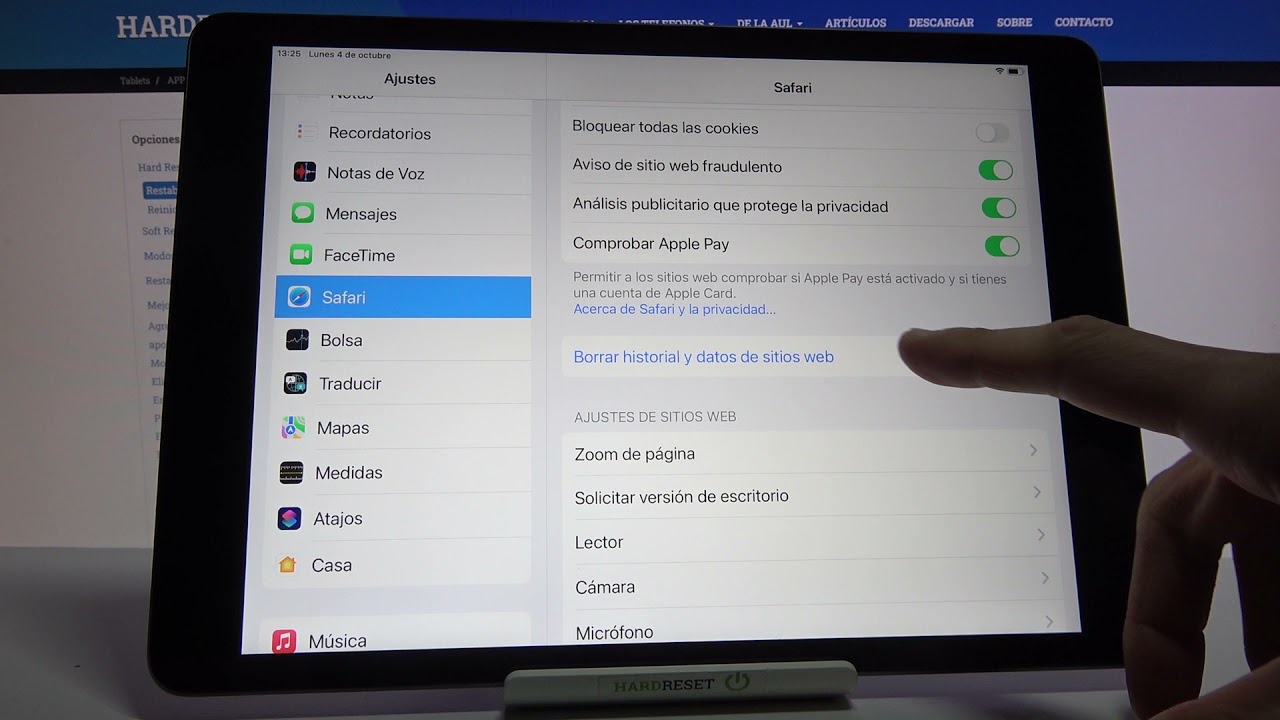En un mundo donde la privacidad digital es cada vez más importante, saber cómo borrar el historial en tu iPad se convierte en una habilidad esencial. Todos utilizamos nuestros dispositivos para navegar, buscar información y comunicarnos, y es natural querer mantener esos datos personales a salvo de miradas curiosas. Además, eliminar el historial no solo mejora tu privacidad, sino que también puede optimizar el rendimiento de tu iPad. En esta guía paso a paso, exploraremos cómo puedes borrar tu historial de navegación, así como otros tipos de datos que podrían comprometer tu privacidad. Te proporcionaremos instrucciones detalladas y consejos útiles para que puedas navegar de manera más segura y con confianza.
¿Por Qué Es Importante Borrar el Historial?
Borrar el historial en tu iPad no es solo una cuestión de limpieza; es un paso crucial para proteger tu privacidad. Cada vez que navegas por internet, tu dispositivo guarda un registro de los sitios que has visitado, las búsquedas que has realizado y, en algunos casos, incluso las contraseñas que has ingresado. Esto puede ser problemático si compartes tu iPad con otros o si alguna vez pierdes el dispositivo. Aquí te explicamos por qué es fundamental mantener tu historial limpio:
Protección de Datos Personales
Tu historial de navegación puede contener información sensible. Si alguien más tiene acceso a tu iPad, podría ver tus búsquedas, tus compras en línea o incluso tus redes sociales. Al borrar el historial, minimizas el riesgo de que se expongan datos que prefieres mantener en privado.
Mejora del Rendimiento del Dispositivo
Con el tiempo, la acumulación de datos en tu iPad puede ralentizar su rendimiento. Borrar el historial y otros datos temporales puede ayudar a liberar espacio y mejorar la velocidad de tu dispositivo. Esto es especialmente útil si notas que tu iPad está más lento de lo habitual.
Los navegadores suelen utilizar tu historial para ofrecerte sugerencias personalizadas. Sin embargo, esto puede resultar en un seguimiento no deseado. Al borrar el historial, reduces la cantidad de datos que los sitios web pueden recopilar sobre ti, lo que te permite navegar de manera más anónima.
Cómo Borrar el Historial de Safari en tu iPad
Safari es el navegador predeterminado en los dispositivos iOS, y borrar el historial es un proceso sencillo. A continuación, te mostramos cómo hacerlo paso a paso:
Abre Safari
Para empezar, abre la aplicación Safari en tu iPad. Busca el icono de Safari, que se parece a una brújula, en tu pantalla de inicio y tócala para abrir el navegador.
Accede a la Configuración de Safari
Una vez que estés en Safari, toca el icono de «Marcadores» en la parte inferior de la pantalla (parece un libro abierto). Luego, selecciona «Historial» para ver todas tus actividades recientes. En la parte inferior de la lista, verás una opción que dice «Borrar». Tócala para continuar.
Selecciona el Rango de Tiempo
Cuando toques «Borrar», aparecerá un menú que te permitirá elegir el rango de tiempo que deseas borrar. Puedes seleccionar entre «Última hora», «Hoy», «Hoy y ayer» o «Todo el historial». Selecciona la opción que prefieras y confirma tu elección.
Confirma la Eliminación
Después de seleccionar el rango de tiempo, se te pedirá que confirmes que deseas borrar el historial. Toca «Borrar historial» y tu historial de navegación se eliminará de inmediato. Recuerda que este proceso no se puede deshacer, así que asegúrate de que realmente deseas borrar esos datos.
Cómo Borrar el Historial de Otras Aplicaciones
Además de Safari, puede que utilices otras aplicaciones que también guardan historial, como Chrome o aplicaciones de redes sociales. Aquí te mostramos cómo borrar el historial en algunas de las aplicaciones más comunes:
Borrar el Historial en Google Chrome
Si utilizas Google Chrome en tu iPad, el proceso es similar al de Safari. Abre la aplicación y toca el icono de tres puntos en la esquina superior derecha. Selecciona «Historial» y luego «Borrar datos de navegación». Escoge el rango de tiempo y los tipos de datos que deseas eliminar, luego confirma la acción.
Borrar el Historial en Redes Sociales
Las aplicaciones de redes sociales como Facebook o Instagram también almacenan historial de búsqueda. Para borrar este historial, dirígete a la configuración de cada aplicación. Busca la opción de «Registro de actividad» o «Historial» y selecciona «Borrar» o «Eliminar» según lo que desees. Recuerda que este proceso puede variar según la aplicación.
Borrar el Historial de Mensajes
Si deseas borrar el historial de mensajes en aplicaciones como WhatsApp, simplemente abre la conversación, toca el nombre del contacto en la parte superior y selecciona «Borrar chat». Esto eliminará todos los mensajes de esa conversación en tu dispositivo.
Borrar el historial es solo una parte del proceso de mantener tu privacidad. Las cookies y otros datos de navegación también pueden comprometer tu información personal. Aquí te mostramos cómo eliminarlos:
Borrar Cookies en Safari
Para borrar las cookies en Safari, ve a «Configuración» en tu iPad, desplázate hacia abajo y selecciona «Safari». Busca la opción «Borrar historial y datos de sitios web». Esto eliminará no solo el historial, sino también las cookies y otros datos almacenados.
Borrar Cookies en Chrome
En Google Chrome, toca el icono de tres puntos, selecciona «Configuración» y luego «Privacidad». Desde ahí, puedes elegir «Borrar datos de navegación» y seleccionar «Cookies y datos del sitio» para eliminar todas las cookies almacenadas en tu dispositivo.
Asegurar la Privacidad en Otras Aplicaciones
Recuerda que muchas aplicaciones también utilizan cookies y datos para personalizar la experiencia del usuario. Verifica las configuraciones de privacidad en cada aplicación para eliminar esos datos y asegurarte de que tu información esté protegida.
Consejos Adicionales para Mantener tu Privacidad en el iPad
Aparte de borrar el historial y las cookies, hay otras medidas que puedes tomar para asegurar tu privacidad en tu iPad:
Una excelente manera de mantener tu historial limpio es utilizar la función de navegación privada en Safari. Al abrir una nueva ventana de navegación privada, Safari no guardará tu historial ni tus cookies. Para activar esta función, abre Safari y toca el icono de «Pestañas», luego selecciona «Privado».
Configura la Autenticación de Dos Factores
Para aumentar la seguridad de tu iPad, considera activar la autenticación de dos factores. Esto añade una capa extra de protección a tu cuenta de Apple, lo que hace más difícil que alguien acceda a tus datos sin tu permiso. Ve a «Configuración», toca tu nombre y selecciona «Contraseña y seguridad» para activar esta opción.
Mantén tu iPad Actualizado
Las actualizaciones de software a menudo incluyen parches de seguridad importantes. Asegúrate de que tu iPad esté siempre actualizado y verifica las actualizaciones regularmente. Ve a «Configuración», luego «General» y selecciona «Actualización de software» para comprobar si hay actualizaciones disponibles.
¿Borrar el historial elimina mis contraseñas guardadas?
No, borrar el historial de navegación en tu iPad no elimina tus contraseñas guardadas. Las contraseñas se almacenan por separado y debes borrarlas manualmente si deseas eliminarlas. Puedes hacerlo en la sección «Contraseñas» dentro de «Configuración».
¿Es posible recuperar el historial borrado?
Una vez que has borrado el historial en tu iPad, no hay forma de recuperarlo. Es importante asegurarte de que realmente deseas eliminarlo antes de confirmar la acción. Si necesitas conservar ciertos datos, considera hacer una copia de seguridad antes de borrarlos.
¿Borrar el historial afecta la sincronización con otros dispositivos?
Si tienes activada la sincronización de iCloud, borrar el historial en tu iPad también lo eliminará de otros dispositivos que estén sincronizados. Asegúrate de tener en cuenta esto si utilizas varios dispositivos y deseas mantener el historial en alguno de ellos.
Si utilizas navegadores diferentes a Safari, como Firefox o Opera, cada uno tiene su propio proceso para borrar el historial. Generalmente, encontrarás la opción en el menú de configuración o privacidad de la aplicación. Consulta la documentación específica del navegador para más detalles.
¿Borrar el historial afecta el rendimiento de las aplicaciones?
Borrar el historial puede mejorar el rendimiento del navegador, pero no debería afectar directamente el rendimiento de otras aplicaciones. Sin embargo, liberar espacio en el dispositivo puede ayudar a que todas las aplicaciones funcionen más suavemente.
¿Es recomendable usar VPN para mayor privacidad?
Utilizar una VPN (Red Privada Virtual) puede ser una excelente forma de aumentar tu privacidad en línea. Una VPN encripta tu conexión a internet, lo que dificulta que terceros rastreen tu actividad. Esto es especialmente útil cuando utilizas redes Wi-Fi públicas.
¿Debo borrar el historial con regularidad?
Sí, es recomendable borrar el historial de navegación de forma regular para mantener tu privacidad y mejorar el rendimiento de tu iPad. La frecuencia con la que debes hacerlo dependerá de tu uso personal, pero hacerlo al menos una vez al mes es una buena práctica.